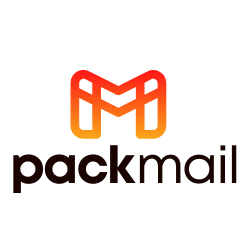La lecture vidéo est une activité courante pour la plupart des utilisateurs de Windows 10. Mais il arrive parfois que certains problèmes empêchent ou limitent cette fonctionnalité si appréciée. Qu’il s’agisse d’un problème lié au format, aux codecs ou à l’accélération matérielle, nous allons découvrir comment résoudre ces soucis de lecture vidéo sur Windows 10 grâce à quelques conseils simples.
Testez différents lecteurs vidéo
Pour commencer, il peut être intéressant de vérifier si le problème persiste avec différents lecteurs vidéo. Le lecteur Windows Media Player intégré à Windows 10 n’est pas toujours le plus performant et mieux vaut tester des alternatives telles que VLC Media Player ou GOM Player. Ces logiciels gratuits permettent de lire un large éventail de formats de fichiers et incluent généralement leurs propres codecs.
Mettez à jour votre lecteur vidéo
Un autre élément important à vérifier est la version du logiciel utilisé pour lire la vidéo. Une mise à jour du lecteur peut potentiellement régler des bugs ou améliorer la compatibilité avec certains formats.

Vérifiez les codecs associés à la vidéo
Les codecs sont essentiels pour la lecture des vidéos dans différents formats. Si vous rencontrez des problèmes pour visualiser un fichier, il se peut que votre ordinateur ne possède pas le bon codec pour le lire. Vous pouvez donc installer un pack de codecs tel que le K-Lite Codec Pack ou le Xvid Codec. Ces packs contiennent une variété de codecs qui amélioreront la compatibilité de votre système avec divers formats vidéo.
Mettez à jour vos codecs
Comme pour les lecteurs vidéo, il est également recommandé de garder vos codecs à jour. Les nouvelles versions peuvent apporter des corrections de bugs et optimiser la lecture de certains formats.
Essayez de convertir le format du fichier vidéo
Dans certains cas, vous pouvez résoudre des problèmes de lecture en convertissant le fichier vidéo dans un autre format. Plusieurs logiciels gratuits, comme HandBrake ou Freemake Video Converter, permettent d’effectuer cette opération facilement. Il suffit de choisir un format de destination compatible avec votre lecteur vidéo, et le logiciel se charge de la conversion.
Vérifiez l’accélération matérielle de votre ordinateur
L’accélération matérielle est une fonction intégrée à Windows 10 qui utilise les ressources de votre carte graphique afin d’améliorer les performances lors de la lecture de vidéos. Cependant, elle peut causer des problèmes si la configuration de votre système n’est pas adaptée ou si vos pilotes ne sont pas à jour.
Désactivez temporairement l’accélération matérielle
Pour vérifier si l’accélération matérielle est à l’origine de vos problèmes de lecture vidéo, essayez de la désactiver. Voici comment procéder :
- Faites un clic droit sur votre bureau et sélectionnez « Paramètres d’affichage ».
- Allez dans la section « Paramètres avancés » en bas de la page.
- Cliquez sur « Propriétés du processeur graphique ».
- Rendez-vous dans l’onglet « Paramètres 3D ».
- Dans le menu déroulant, choisissez « Désactiver » pour désactiver l’accélération matérielle.
Une fois cette opération effectuée, testez à nouveau la lecture vidéo pour voir si cela a résolu le problème. Si ce n’est pas le cas, vous pouvez réactiver l’accélération matérielle.
Mettez à jour vos pilotes de carte graphique
Si la désactivation de l’accélération matérielle ne suffit pas, il est possible que vos pilotes de carte graphique aient besoin d’une mise à jour. Vous pouvez le faire manuellement via le gestionnaire de périphériques de Windows 10, ou utiliser des utilitaires spécialisés comme Driver Booster ou Snappy Driver Installer. Ces logiciels vont analyser votre système, détecter les pilotes obsolètes et les mettre à jour automatiquement.
Réinitialisez les paramètres de votre lecteur vidéo
En dernier recours, si aucune des solutions précédentes n’a permis de résoudre vos problèmes de lecture vidéo sur Windows 10, vous pouvez tenter de réinitialiser les paramètres de votre lecteur. Cette opération permet de remettre le logiciel dans son état initial et ainsi de corriger d’éventuelles erreurs ou conflits.
En suivant ces conseils, vous devriez être en mesure de résoudre les problèmes de lecture vidéo sur Windows 10. N’hésitez pas à consulter les forums de support technique du logiciel utilisé si le problème persiste, car il se peut que des spécificités liées à votre matériel informatique soient impliquées.